wps里怎么让列表一个一个出来 PPT整页翻动动画效果如何设定
经验直达:
- PPT整页翻动动画效果如何设定
- wps里怎么让列表一个一个出来
- wps怎么设置翻页方式
一、PPT整页翻动动画效果如何设定
1.首先在WPS或office里面打开你所要添加翻页效果的演示文档
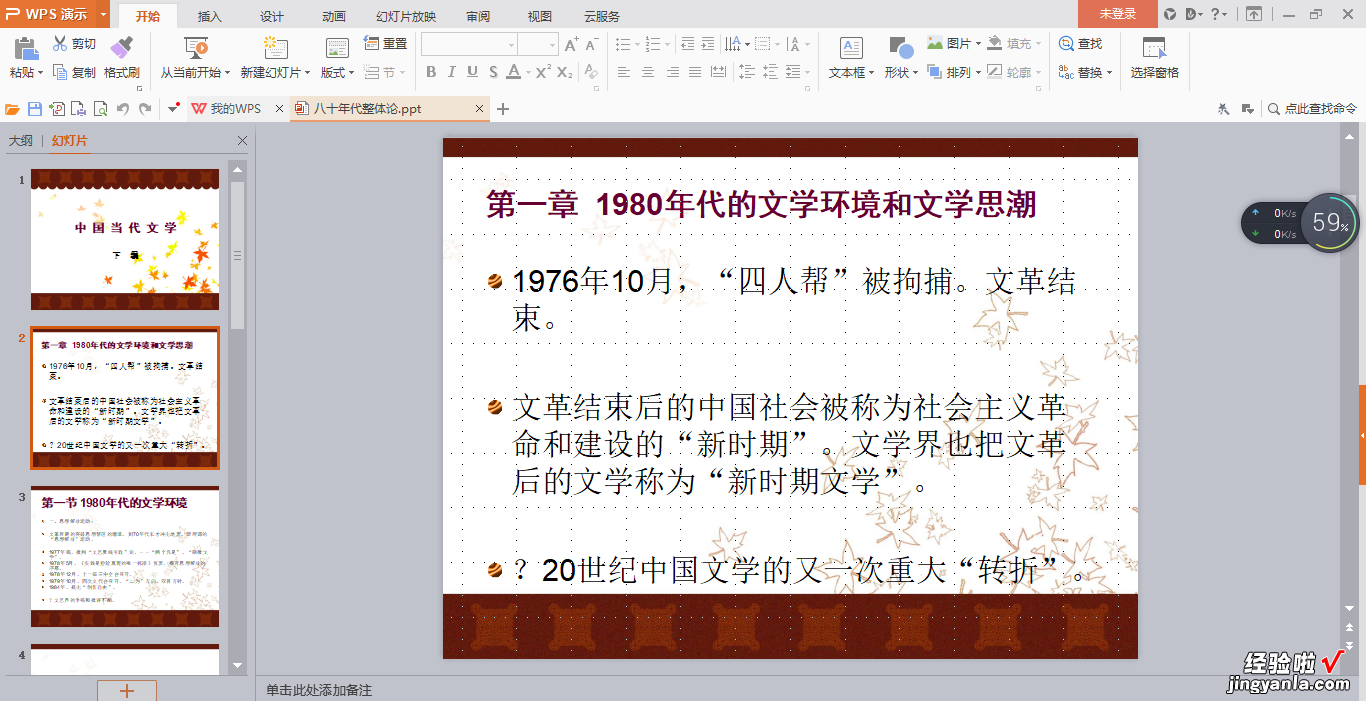
2.然后在页面上端找到“动画”选项
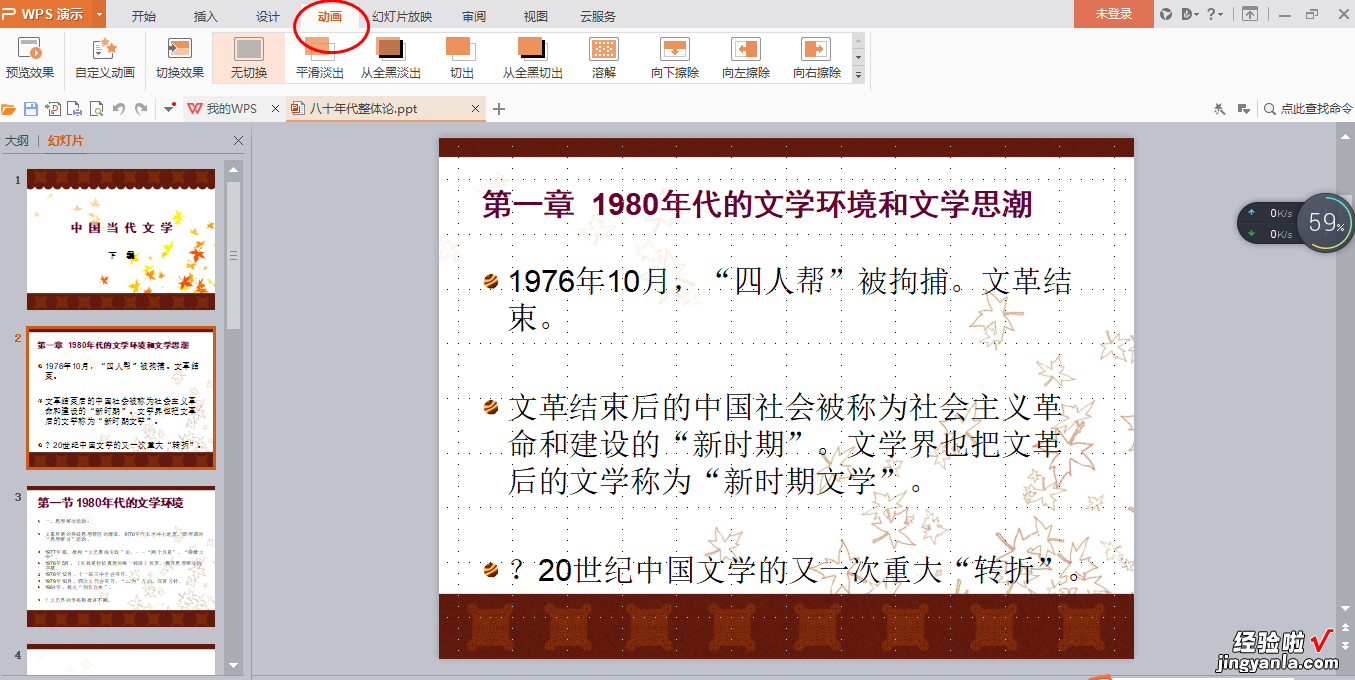
3.在“切换效果”中选择并点击你想使用的翻页效果
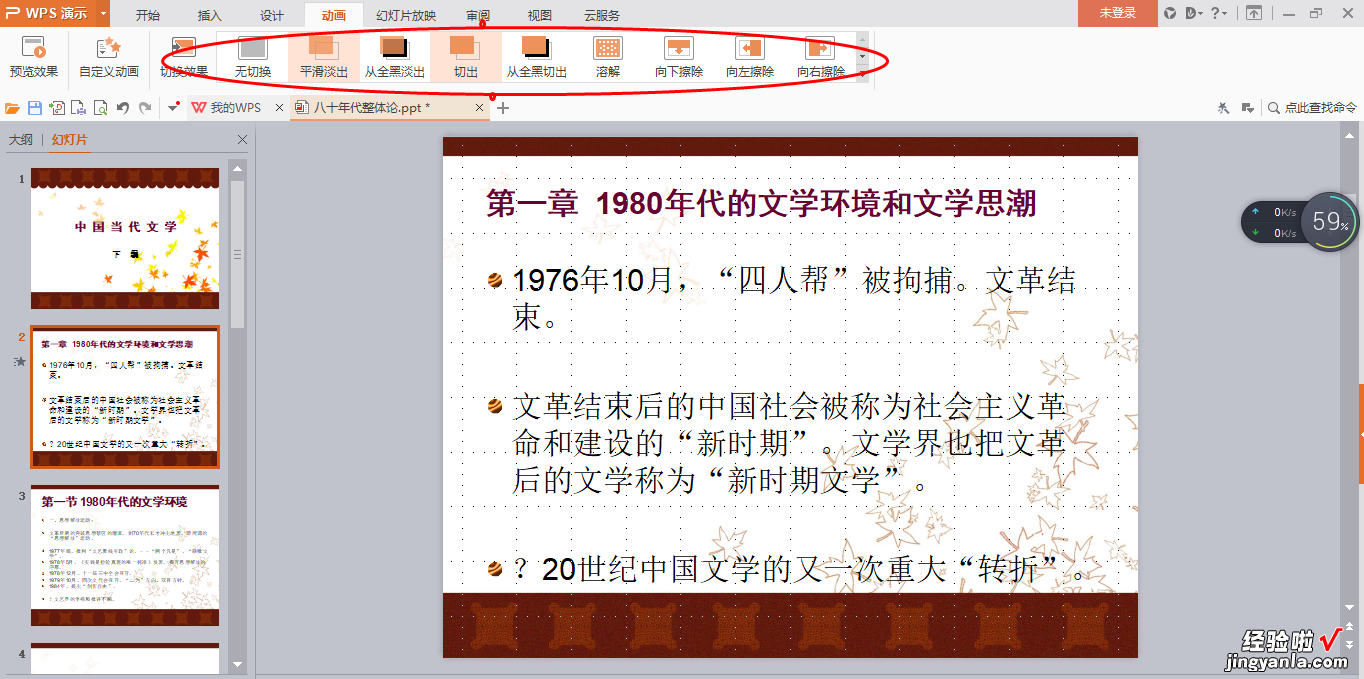
4.点击完动画效果之后,在页面右侧找到“应用于所有幻灯片”,这样你的翻页动画效果就完成了
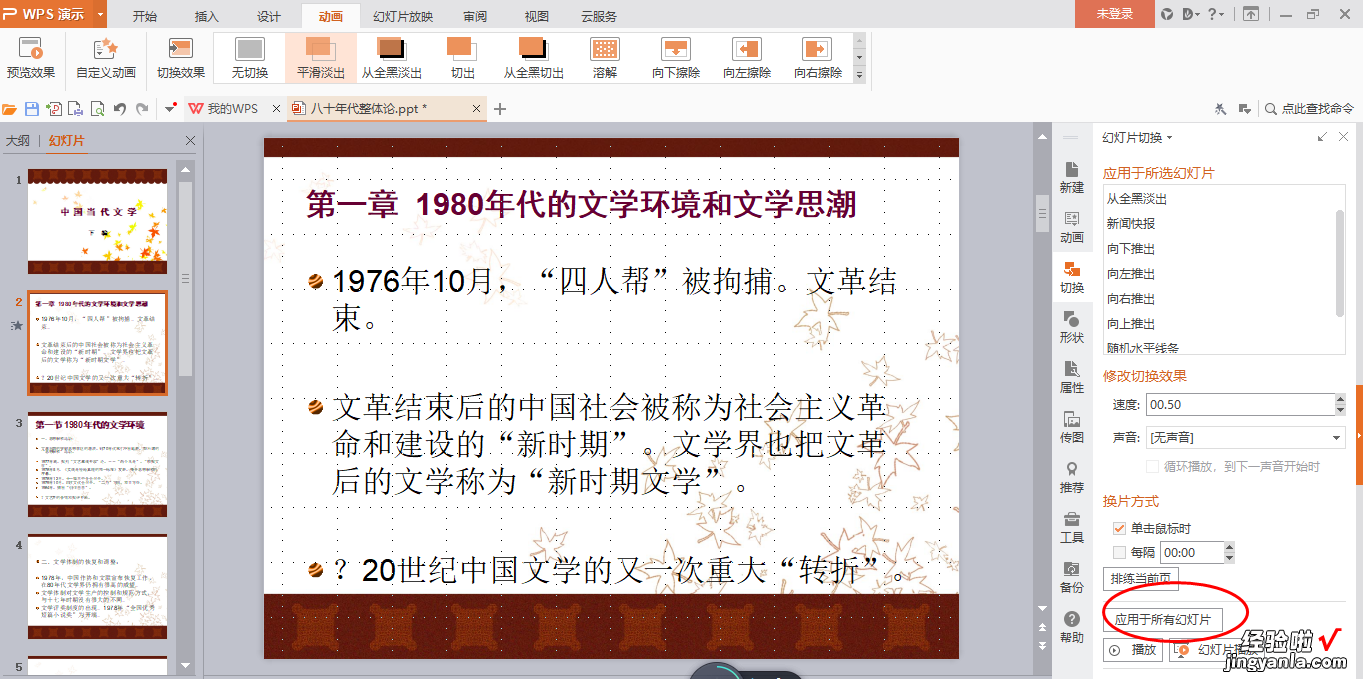
扩展资料
对于动画方式,PowerPoint 2003除了提供“单击鼠标”和“之后(从上一项之后开始)”控制功能外,还增加了“之前(从上一项开始)”和“触发器动画”两项控制动画的新功能 。利用“之前”动画方式,在一张幻灯片中就可以设置多个对象同时运行动画的效果,并且不同对象动画的开始时间可以自行设定 。
“触发器动画”可以将画面中的任一对象设置为触发器 。单击它 , 该触发器下的所有对象就能根据预先设定的动画效果开始运动,并且设定好的触发器可以多次重复使用 。利用这种动画方式,可以制作出类似在Authorware、Flash等软件中用按钮控制动画的效果(将“动作按钮”作为触发器即可)
参考资料:百度百科——PPT
二、wps里怎么让列表一个一个出来
wps动画效果设置一个一个出来的方法:首先进入PPT;然后打开“动画”菜单栏,并选中文字;接着在动画列表中找到【出现】动画;最后在动画文本选项中设置【按字母】即可 。
进入PPT创建一个空白页面,在页面中输入文字“我要一个一个的出来”
?
打开“动画”菜单栏,要先选中文字 , 不然动画效果会是灰色无法选择 。
?
在动画列表中找到【出现】动画,通过右边的小箭头进行翻页查找 。
?
在自定义动画窗口,就可以看到新添加的动画步骤了 。
?
默认出现的动画效果是所有文字一起出现的,而我需要的是一个一个的出来,所以我们要进行修改 。右击打开“效果选项”
?
在动画文本选项中现在是“整批发送” , 把它修改成“按字母”,这样文字就一个一个出来了 。
?
修改字母间的延迟秒数,实现字母出现的速度。
?
以上是“wps动画效果怎么设置一个一个出来”这篇文章的所有内容,感谢各位的阅读!相信大家都有了一定的了解,希望分享的内容对大家有所帮助,如果还想学习更多知识,欢迎关注亿速云行业资讯频道!
三、wps怎么设置翻页方式
【wps里怎么让列表一个一个出来 PPT整页翻动动画效果如何设定】步骤
那么我们怎么来设置自动翻页呢?首先打开Word文档 , 在菜单栏上找到工具选项,在弹出 的下拉菜单栏中选择宏命名,宏命令还有子菜单,继续选择宏命令 。
点击宏命令之后弹出宏对话框(当然你也可以使用快捷方式【Alt】 【F8】) 。
在“宏的位置(A)”栏我们点击下拉选择“word命令” 。
然后再命令中我们找到“AutoScroll”命令,点击运行即可 。要停止自动翻页只要随便按下键盘或鼠标即可 。
当然,这样是不是有点繁琐,每次使用都要去找“AutoScroll”命令 , 就不能直接点击使用么?当然可以,我们可以为它设置快捷图标,这样我们要阅读的时候就可以直接点击图标来实现自动翻页了,那么我们怎么来实现它呢?
这里我们只要把“AutoScroll”命令调出来即可 , 操作方法是在菜单栏上找到工具选项,在弹出 的下拉菜单栏中选择自定义命名 。
在弹出的对话框中我们找到“命令”选项卡 。
在类别下我们选择”所有命令”,在右边的命令栏中我们找到“AutoScroll”命令,直接拖动命令至快捷图标处 。
这样下次阅读文档的时候就可以直接点击快捷方式来实现自动翻页功能了,是不是很方便了 。
